wps设置页眉每一页都不一样的教程
时间:2024-05-25 08:38:25作者:极光下载站人气:301
wps软件是许多用户很喜欢使用的一款办公软件,它为用户带来了许多强大且实用的功能,让用户可简单轻松的完成文档、表格以及演示文稿等不同类型文件的编辑工作,因此wps软件深受用户的喜爱,当用户在wps软件中编辑文档文件时,想要将添加的页眉设置为每一页都不一样的效果,却不知道怎么来操作实现,其实这个问题是很好解决的,用户只需在菜单栏中点击页眉页脚选项,接着取消选择同前节即可解决问题,详细的操作过程是怎样的呢,接下来就让小编来向大家分享一下wps设置页眉每一页都一样的方法教程吧,希望用户在看了小编的教程后,能够从中获取到有用的经验。
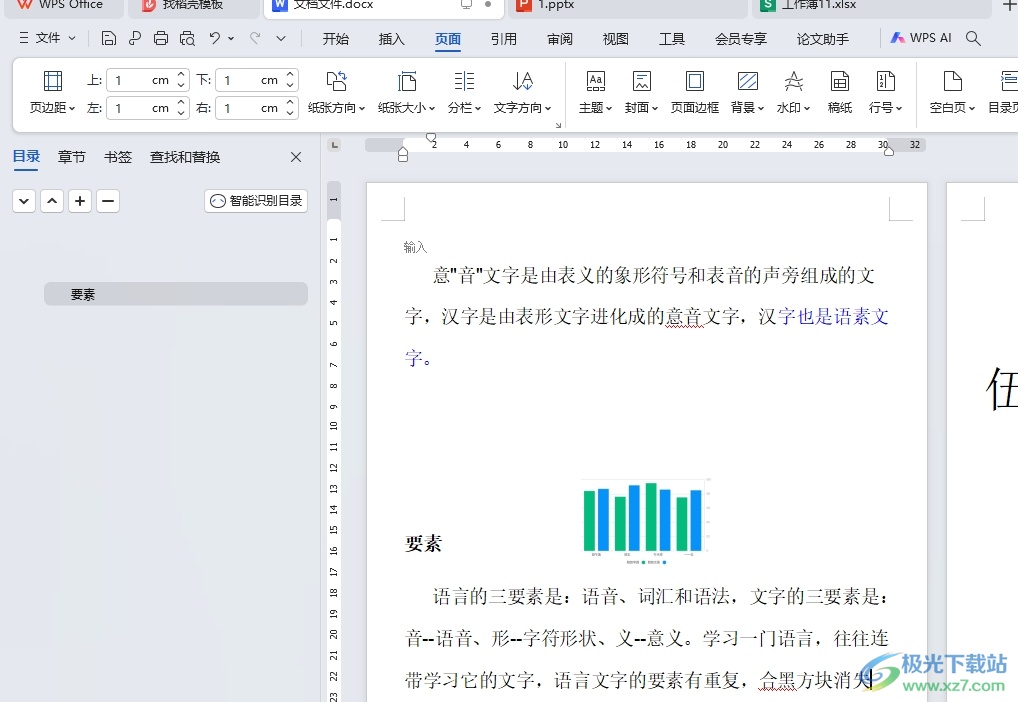
方法步骤
1.用户在电脑上打开wps软件,并来到文档文件的编辑页面上来进行设置
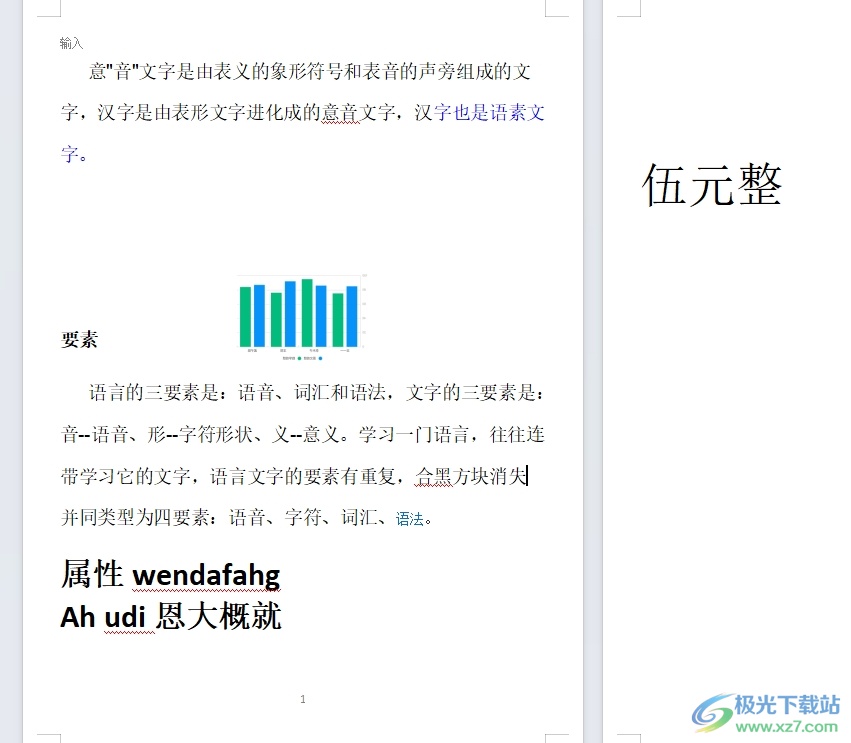
2.接着在页面上方的菜单栏中点击插入选项,将会显示出相关的选项卡,用户选择其中的页眉页脚选项
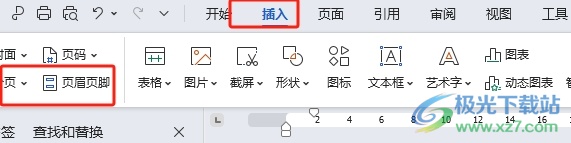
3.这时用户在编辑页面上,就会发现在第一页页眉中输入内容后,剩余页面的页眉内容都是一样的
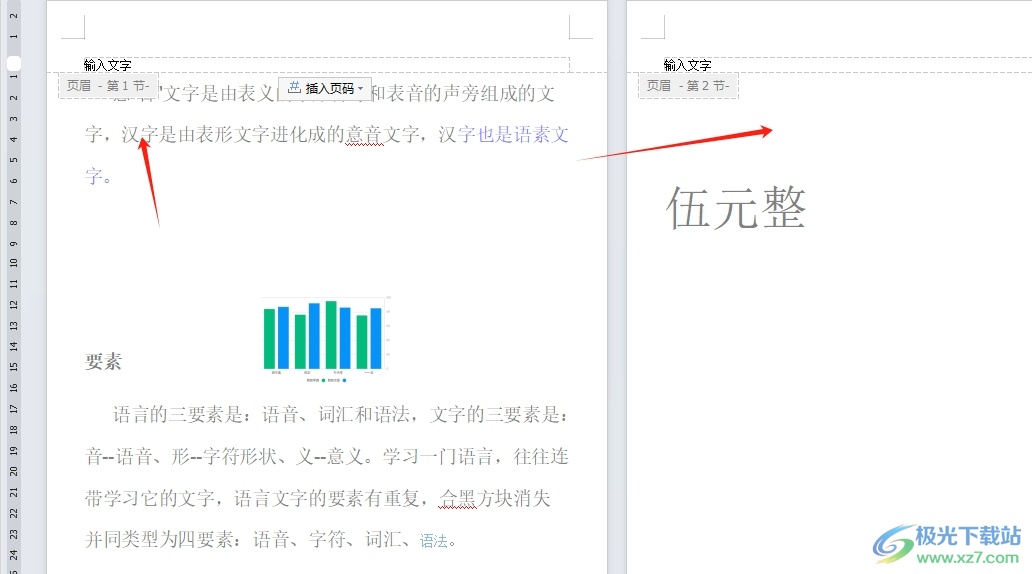
4.需要用户将鼠标光标定位到第二页的页眉上,并在菜单栏中点击页眉页脚选项,将会显示出相关的选项卡,用户取消选择同前节选项
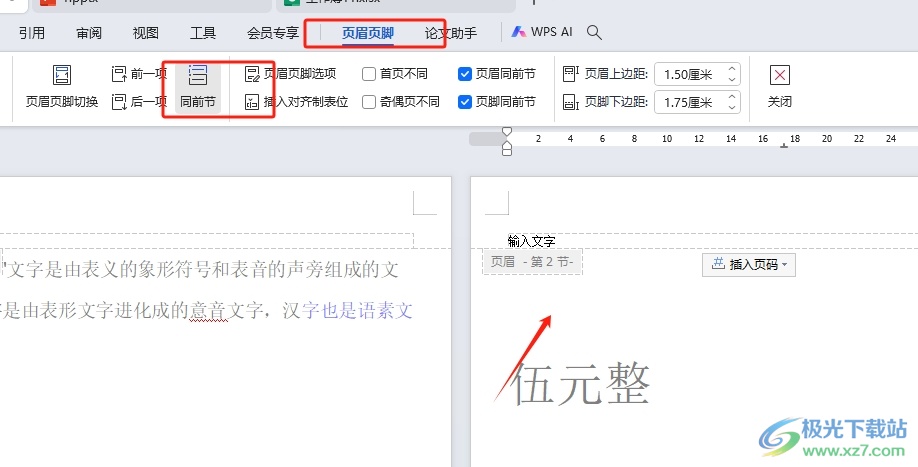
5.然后用户重复操作,将剩余页面的页眉都取消同前节,就可以成功设置页眉每一页都不一样的效果了
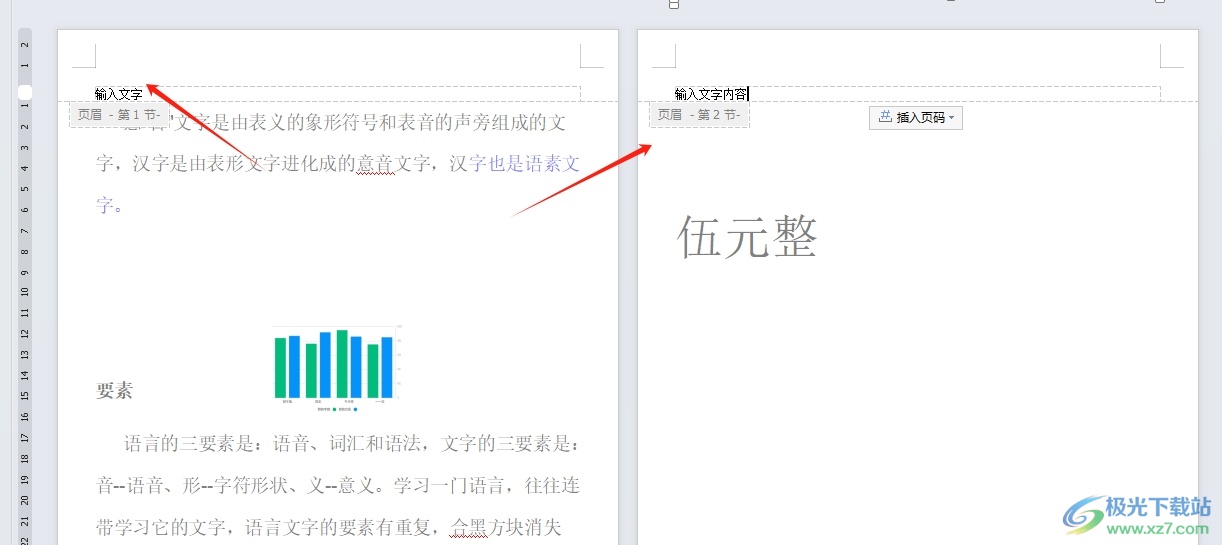
以上就是小编对用户提出问题整理出来的方法步骤,用户从中知道了大致的操作过程为点击插入-页眉页脚-取消选择同前节这几步,方法简单易懂,因此有需要的用户可以跟着小编的教程操作试试看。

大小:240.07 MB版本:v12.1.0.18608环境:WinAll, WinXP, Win7, Win10
- 进入下载
相关推荐
相关下载
热门阅览
- 1百度网盘分享密码暴力破解方法,怎么破解百度网盘加密链接
- 2keyshot6破解安装步骤-keyshot6破解安装教程
- 3apktool手机版使用教程-apktool使用方法
- 4mac版steam怎么设置中文 steam mac版设置中文教程
- 5抖音推荐怎么设置页面?抖音推荐界面重新设置教程
- 6电脑怎么开启VT 如何开启VT的详细教程!
- 7掌上英雄联盟怎么注销账号?掌上英雄联盟怎么退出登录
- 8rar文件怎么打开?如何打开rar格式文件
- 9掌上wegame怎么查别人战绩?掌上wegame怎么看别人英雄联盟战绩
- 10qq邮箱格式怎么写?qq邮箱格式是什么样的以及注册英文邮箱的方法
- 11怎么安装会声会影x7?会声会影x7安装教程
- 12Word文档中轻松实现两行对齐?word文档两行文字怎么对齐?
网友评论